Regelprüfung in der Abrechnung und ADCHECK
Wenn ein Regelverstoß gegen eine Kodierregel im Abrechnungslauf festgestellt wird, erscheint im Fehlerprotokoll ein Hinweis zur entsprechenden Regel, zum Beispiel:

Klicken Sie mit einem Doppelklick auf den Hinweis im Abrechnungsprotokoll, um den Dialog zur Kodierregelkorrektur für den entsprechenden Patienten aufzurufen.
Die Regelprüfung in ADCHECK verhält sich analog. Auch hier haben Sie die Möglichkeit, den Korrekturdialog per Doppelklick auf den Hinweistext aufzurufen.
Dauerdiagnosen und anamnestische Dauerdiagnosen in die Abrechnung übernehmen
Seit Bereitstellung der Kodierunterstützung zum 01.04.2022 werden Dauerdiagnosen bei gesetzlich versicherten Patienten und Patientinnen nicht mehr automatisch in die Abrechnung übernommen.
Sofern Sie Dauerdiagnosen in die Abrechnung übernehmen wollen, müssen Sie diese aktiv in das laufende Quartal übernehmen.
Für die Übernahme steht Ihnen das Kommando DK (Diagnosenkategorisierung) zur Verfügung.
Außerdem ist die Funktionalität über die Schaltflächen  oder
oder  in der Basisansicht bzw. in der Dashboard-Ansicht im Widget Abrechnungsstatus aufrufbar.
in der Basisansicht bzw. in der Dashboard-Ansicht im Widget Abrechnungsstatus aufrufbar.
Basisansicht:

 weist auf eine fehlende Diagnose-Kategorisierung hin.
weist auf eine fehlende Diagnose-Kategorisierung hin.
 zeigt an, dass die Kategorisierung bereits stattgefunden hat, aber nicht alle Dauerdiagnosen in das laufende Quartal übernommen wurden. Wird an dieser Stelle keine Schaltfläche angezeigt, wurde die Kategorisierung durchgeführt und alle Dauerdiagnosen wurden übernommen.
zeigt an, dass die Kategorisierung bereits stattgefunden hat, aber nicht alle Dauerdiagnosen in das laufende Quartal übernommen wurden. Wird an dieser Stelle keine Schaltfläche angezeigt, wurde die Kategorisierung durchgeführt und alle Dauerdiagnosen wurden übernommen.
Widget Abrechnungsstatus:
In der Dashboard-Ansicht weist Sie das Widget Abrechnungsstatus auf eine fehlende Diagnosenkategorisierung hin:
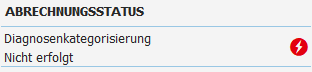
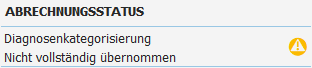
Achtung: Die Diagnosekategorisierung muss immer nach der Scheinanlage durchgeführt werden, da am Schein vermerkt wird, dass die Diagnosekategorisierung erfolgt ist. Wurde die Dauerdiagnosenübernahme vor der Scheinanlage ausgeführt oder haben Sie *-Zeilen mit anderen Funktionen dupliziert, müssen Sie in jedem Fall das Kommando DK (erneut) ausführen.
Dialog zur Diagnosenkategorisierung (Übernahme bestehender Diagnosen)
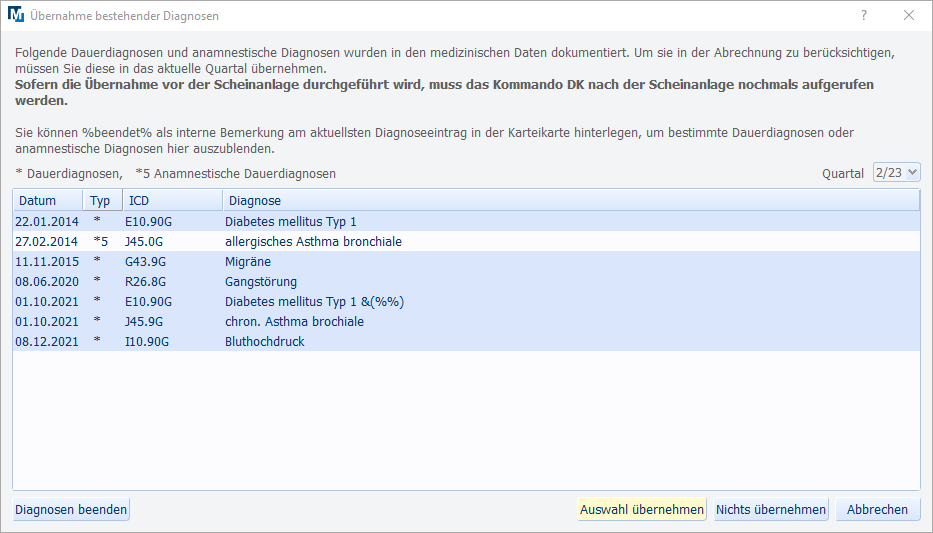
In der Spalte Datum wird das Datum angezeigt, an dem die Diagnose das erste Mal dokumentiert wurde.
In der Spalte Typ sehen Sie, ob es sich um eine Dauerdiagnose (*) oder um eine anamnestische Diagnose handelt (*5).
Die Spalten ICD und Diagnose zeigen den ICD-Kode und zugehörigen Diagnosetext an.
Um Diagnosen auszuwählen bzw. abzuwählen, klicken Sie auf die entsprechende Zeile.
Wenn Sie eine Auswahl getroffen haben, bestätigen Sie den Dialog mit [Auswahl übernehmen].
Wenn Sie nichts übernehmen möchten, können Sie den Dialog mit [Nichts übernehmen] schließen.
Die gewählten Diagnosen werden als *-Zeile zum ersten Tag des aktuellen Quartals in die medizinischen Daten übernommen.
Einmal übernommene Dauerdiagnosen werden in den Folgequartalen im Übernahmedialog automatisch markiert und können über [Auswahl übernehmen] gesammelt übernommen werden.
Anamnestische Dauerdiagnosen
Anamnestische Dauerdiagnosen (*5) können Sie alternativ auch sofort in die Abrechnung übernehmen, wenn Sie die Diagnose im aktuellen Quartal dokumentieren. Ihnen wird dann dieser Hinweis angezeigt:

Klicken Sie auf [Ja], wird die Diagnose als *-Zeile in die medizinischen Daten übernommen. Die *5-Zeile bleibt bestehen.
Diagnosen beenden
Die Schaltfläche [Diagnosen beenden] öffnet einen Dialog, in dem Sie Dauerdiagnosen und anamnestische Diagnosen beenden können:
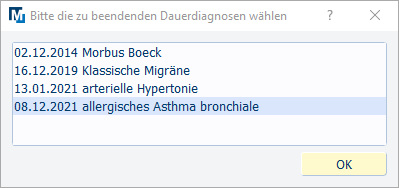
Klicken Sie die gewünschten Diagnosen an. Sie werden blau hinterlegt.
Klicken Sie anschließend auf [OK].
Die gewählten Diagnosen werden mit dem Zusatz "%beendet%" gekennzeichnet und nicht mehr für die Übernahme im DK-Dialog angeboten.

Beenden von Diagnosen über die medizinischen Daten
Alternativ zu der Vorgehensweise über die Schaltfläche [Diagnosen beenden] im Dauerdiagnosen-Übernahmedialog können Sie %beendet% als interne Bemerkung zu dem aktuellsten Diagnoseeintrag in den medizinischen Daten hinterlegen, um bestimmte Dauerdiagnosen oder anamnestische Diagnosen aus dem Übernahmedialog auszublenden.
Vorgehensweise: Wenn sich der Cursor in den medizinischen Daten auf der Diagnose befindet, öffnen Sie mit der Tastenkombination <Strg> + o oder durch einen Rechtsklick und Anwahl von Diagnosenzusätze den Dialog zum Bearbeiten der Diagnose.
Aktivieren Sie die Checkbox Diagnose beendet (ohne Angabe eines Enddatums) und schließen Sie den Dialog mit [OK].

In den medizinischen Daten wird die Bemerkung anschließend entsprechend angezeigt.

Im DK-Dialog wird die so gekennzeichnete Dauerdiagnose nicht mehr angezeigt.
Hinweis: Wenn Sie das Beenden der Diagnose wieder rückgängig machen wollen, können Sie die Checkbox wieder deaktivieren, und der Zusatz %beendet% wird wieder aus den medizinischen Daten entfernt.
Patientenliste für fehlende Dauerdiagnosen erstellen
Um sich einen Überblick zu verschaffen, bei welchen Patienten noch keine Dauerdiagnosen in das aktuelle Quartal übernommen wurden, können Sie eine Patientenliste erstellen.
-
Geben Sie PLIST in die Kommandozeile ein.
-
Über die Schaltfläche [Neu] gelangen Sie zum ersten noch nicht verwendeten Schema.
-
Haben Sie dem Schema noch keinen Namen gegeben, ist das Feld Bezeichnung leer. Sie können dann dem Schema einen Namen geben, damit Sie es später leicht wieder auffinden können.
-
Geben Sie für Bedingung A "dk=n", für Bedingung B und C "md*=*" und für D "md.=*" ein.
-
Setzen Sie nun die Zeiträume für die Bedingungen wie in der folgenden Abbildung:

-
Tragen Sie im Eingabefeld "Logische Verknüpfung" folgendes ein: "A+-B+C+D".
-
Mit einem Klick auf [Speichern] können Sie das angezeigte Patientenlistenschema speichern. Um ein Patientenlistenschema zu entfernen, klicken Sie auf [Löschen] und bestätigen Sie die nachfolgende Sicherheitsabfrage mit einem Klick auf [Ja].
-
Nach einem Klick auf [OK] wird die Patientenliste ausgeführt.
Automatischen Aufruf des Dialogs zur Übernahme von Dauerdiagnosen deaktivieren
Sie können den automatischen Aufruf des DK-Dialogs zur Übernahme von Dauerdiagnosen folgendermaßen deaktivieren:
-
Geben Sie IDIV in die Kommandozeile ein.
-
Wechseln Sie im Dialog in das Register MD-Zeilentypen.

-
Aktivieren Sie die Checkbox Dialog zur Übernahme von Dauerdiagnosen nicht automatisch anzeigen.
Die Einstellung gilt für alle Tasks.

